Hoe u uw Snapchat-account kunt verwijderen

Zoals met alle sociale mediasites, willen mensen soms een pauze in Snapchat. Je kunt gewoon uitloggen, maar dan kunnen mensen je nog steeds berichten sturen en zullen ze denken dat je ze negeert als je niet reageert. In plaats daarvan is het beter om uw account te deactiveren of te verwijderen.
Als u een meer permanente oplossing wilt, zijn de stappen hetzelfde. Wanneer u uw account deactiveert, blijft deze gedurende 30 dagen op die manier. Als u zich binnen 30 dagen opnieuw aanmeldt, worden al uw contactpersonen hersteld en lijkt het alsof u nooit bent weggegaan. Als je dat niet doet, wordt je account permanent verwijderd.
Het is onmogelijk om je Snapchat-account te deactiveren via de Snapchat-app. In plaats daarvan moet je de accountbeheersite van Snapchat bezoeken. U kunt dit echter allemaal in de browser van uw smartphone doen. Klik op de bovenstaande link, voer uw aanmeldingsgegevens voor Snapchat in en klik op Aanmelden.
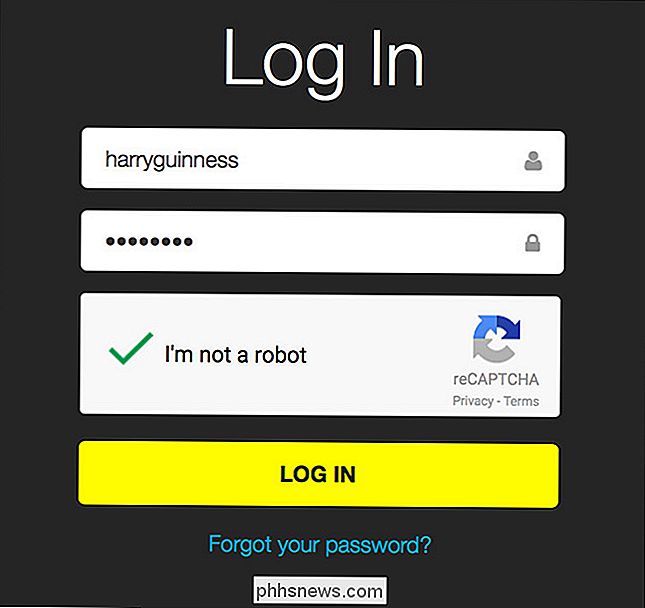
Klik vervolgens op Mijn account verwijderen.
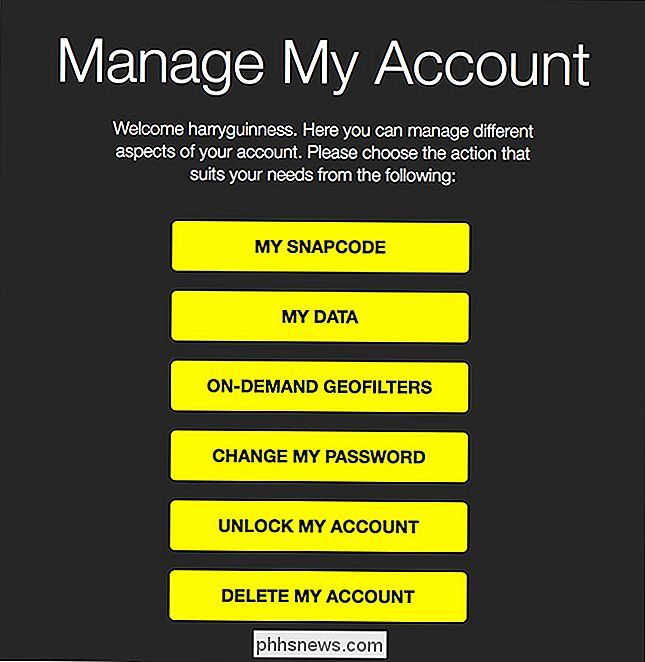
Voer uw aanmeldingsgegevens opnieuw in en klik op Doorgaan.
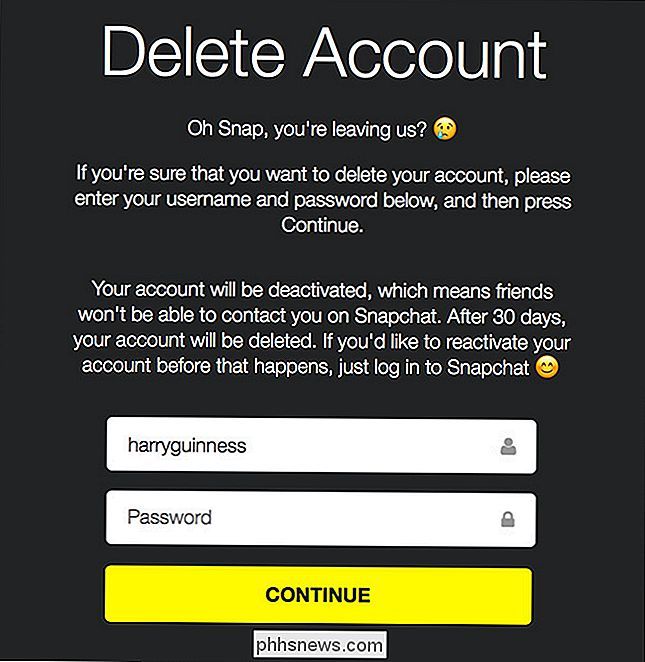
En dat is alles, uw account is nu gedeactiveerd. Laat het 30 dagen staan en het wordt permanent verwijderd.
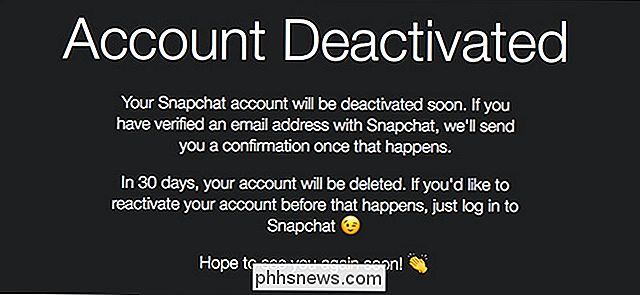
Op elk gewenst moment in de 30 dagen, als u uw Snapchat-account wilt herstellen, logt u er gewoon in in via de app Smartphone. U wordt gevraagd of u uw account opnieuw wilt activeren. Tik op Ja en alles zal zijn zoals eerder.
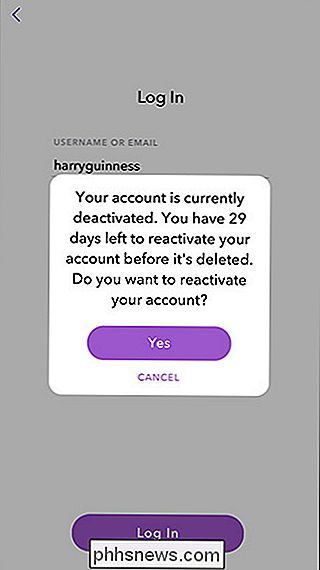
GERELATEERD: Is Snapchat echt mijn snaps aan het verwijderen?
Veel populariteit van Snapchat komt voort uit het wegwerpbare karakter van de dienst. Het is leuk om te gebruiken omdat er niets wordt opgeslagen. De absoluut langste die uw foto's op de servers van Snapchat kunnen gebruiken, is 30 dagen en dat is alleen in extreme gevallen. Als je Snapchat-account permanent wordt verwijderd, is het verdwenen. Er is geen herstel. Je moet een nieuwe aanmaken als je Snapchat opnieuw wilt gebruiken.

Uw land wijzigen op Amazon zodat u verschillende Kindle-boeken kunt kopen
Boekrechten, en met name eBook-rechten, kunnen rommelig zijn. Britse uitgevers kunnen niet zomaar beginnen met het verkopen van boeken in de VS, en omgekeerd. Voor de meeste moderne boeken van grote auteurs zie je dat de hardback- en eBook-versies vrijwel overal op de wereld worden gepubliceerd. Voor oudere boeken die zijn uitgebracht voordat eBooks een groot probleem vormden, en voor kleinere auteurs met publicatierechten, zult u echter regelmatig merken dat de eBook-versie beschikbaar is in sommige landen en niet anderen.

Een fundraiser starten na een noodgeval met behulp van Facebook
Facebook heeft verschillende handige hulpmiddelen voor rampen, waaronder een manier om anderen te laten weten dat u veilig bent en om uit te zoeken of anderen veilig zijn, te. Je kunt zelfs contact leggen met mensen die hulp nodig hebben of bieden, of doneren aan bestaande fondsenwervers. Als u geld wilt inzamelen voor uw eigen doel, kunt u een geldinzameling opzetten via de Veiligheidscontrole van Facebook.



